жВ®е•љпЉМзЩїељХеРОжЙНиГљдЄЛиЃҐеНХеУ¶пЉБ
жВ®е•љпЉМзЩїељХеРОжЙНиГљдЄЛиЃҐеНХеУ¶пЉБ
ињЩзѓЗжЦЗзЂ†е∞ЖдЄЇе§ІеЃґиѓ¶зїЖиЃ≤иІ£жЬЙеЕ≥BootstrapдЄ≠еЉєеЗЇж°ЖеТМжПРз§Їж°ЖзЪДз§ЇдЊЛеИЖжЮРпЉМе∞ПзЉЦиІЙеЊЧжМЇеЃЮзФ®зЪДпЉМеЫ†ж≠§еИЖдЇЂзїЩе§ІеЃґеБЪдЄ™еПВиАГпЉМеЄМжЬЫе§ІеЃґйШЕиѓїеЃМињЩзѓЗжЦЗзЂ†еРОеПѓдї•жЬЙжЙАжФґиОЈгАВ
еЙНи®АпЉЪеѓєдЇОWebеЉАеПСдЇЇеСШпЉМеЉєеЗЇж°ЖеТМжПРз§Їж°ЖзЪДдљњзФ®иВѓеЃЪдЄНдЉЪйЩМзФЯпЉМжѓФе¶ВеЄЄиІБзЪДи°®ж†ЉжЦ∞еҐЮеТМзЉЦиЊСеКЯиГљпЉМдЄАиИђеЄЄиІБзЪДдЄїи¶БжЬЙдЄ§зІНе§ДзРЖжЦєеЉПпЉЪи°МеЖЕзЉЦиЊСеТМеЉєеЗЇж°ЖзЉЦиЊСгАВеЬ®еҐЮеК†зФ®жИЈдљУй™МжЦєйЭҐпЉМеЉєеЗЇж°ЖеТМжПРз§Їж°ЖиµЈзЭАйЗНи¶БзЪДдљЬзФ®пЉМе¶ВжЮЬдљ†зЪДз≥їзїЯжЬЙдЄАдЄ™еПЛе•љзЪДеЉєеЗЇжПРз§Їж°ЖпЉМиЗ™зДґиГљзїЩзФ®жИЈеЊИе•љзЪДй°µйЭҐдљУй™МгАВжЬђзЂ†жЭ•зЬЛзЬЛbootstrapйЗМйЭҐеЉєеЗЇж°ЖеТМжПРз§Їж°ЖзЪДе§ДзРЖгАВжАїзЪДжЭ•иѓіпЉМеЉєеЗЇжПРз§ЇдЄїи¶БеИЖдЄЇдЄЙзІНпЉЪеЉєеЗЇж°ЖгАБз°ЃеЃЪеПЦжґИжПРз§Їж°ЖгАБдњ°жБѓжПРз§Їж°ЖгАВжЬђзѓЗе∞±зїУеРИињЩдЄЙзІНз±їеЮЛеИЖеИЂжЭ•дїЛзїНдЄЛеЃГдїђзЪДдљњзФ®гАВ
дљњзФ®ињЗJQuery UIзЪДеЫ≠еПЛдїђеЇФиѓ•зЯ•йБУпЉМеЃГйЗМйЭҐжЬЙдЄАдЄ™dialogзЪДеЉєеЗЇж°ЖзїДдїґпЉМеКЯиГљдєЯеЊИдЄ∞еѓМгАВдЄОjQuery UIзЪДdialogз±їдЉЉпЉМBootstrapйЗМйЭҐдєЯеЖЕзљЃдЇЖеЉєеЗЇж°ЖзїДдїґгАВжЙУеЉАbootstrap жЦЗж°£http://v3.bootcss.com/components/еПѓдї•зЬЛеИ∞еЃГзЪДdialogжШѓзЫіжО•еµМеЕ•еИ∞bootstrap.jsеТМbootstrap.cssйЗМйЭҐзЪДпЉМдєЯе∞±жШѓиѓіпЉМеП™и¶БжИСдїђеЉХеЕ•дЇЖbootstrapзЪДжЦЗдїґпЉМе∞±еПѓдї•зЫіжО•дљњзФ®еЃГзЪДdialogзїДдїґпЉМжШѓдЄНжШѓеЊИжЦєдЊњгАВжЬђзѓЗжИСдїђе∞±зїУеРИжЦ∞еҐЮзЉЦиЊСзЪДеКЯиГљжЭ•дїЛзїНдЄЛbootstrap dialogзЪДдљњзФ®гАВеЇЯиѓЭдЄНе§ЪиѓіпЉМзЫіжО•зЬЛжЭ•еЃГе¶ВдљХдљњзФ®еРІгАВ
<div class="modal fade" id="myModal" tabindex="-1" role="dialog" aria-labelledby="myModalLabel"> <div class="modal-dialog" role="document"> <div class="modal-content"> <div class="modal-header"> <button type="button" class="close" data-dismiss="modal" aria-label="Close"><span aria-hidden="true">√Ч</span></button> <h5 class="modal-title" id="myModalLabel">жЦ∞еҐЮ</h5> </div> <div class="modal-body"> <div class="form-group"> <label for="txt_departmentname">йГ®йЧ®еРНзІ∞</label> <input type="text" name="txt_departmentname" class="form-control" id="txt_departmentname" placeholder="йГ®йЧ®еРНзІ∞"> </div> <div class="form-group"> <label for="txt_parentdepartment">дЄКзЇІйГ®йЧ®</label> <input type="text" name="txt_parentdepartment" class="form-control" id="txt_parentdepartment" placeholder="дЄКзЇІйГ®йЧ®"> </div> <div class="form-group"> <label for="txt_departmentlevel">йГ®йЧ®зЇІеИЂ</label> <input type="text" name="txt_departmentlevel" class="form-control" id="txt_departmentlevel" placeholder="йГ®йЧ®зЇІеИЂ"> </div> <div class="form-group"> <label for="txt_statu">жППињ∞</label> <input type="text" name="txt_statu" class="form-control" id="txt_statu" placeholder="зКґжАБ"> </div> </div> <div class="modal-footer"> <button type="button" class="btn btn-default" data-dismiss="modal"><span class="glyphicon glyphicon-remove" aria-hidden="true"></span>еЕ≥йЧ≠</button> <button type="button" id="btn_submit" class="btn btn-primary" data-dismiss="modal"><span class="glyphicon glyphicon-floppy-disk" aria-hidden="true"></span>дњЭе≠Ш</button> </div> </div> </div> </div>
жЬАе§ЦйЭҐзЪДpеЃЪдєЙдЇЖdialogзЪДйЪРиЧПгАВжИСдїђйЗНзВєжЭ•зЬЛзЬЛзђђдЇМе±ВзЪДp
<div class="modal-dialog" role="document">
ињЩдЄ™pеЃЪдєЙдЇЖdialogпЉМеѓєеЇФзЪДclassжЬЙдЄЙзІНе∞ЇеѓЄзЪДеЉєеЗЇж°ЖпЉМе¶ВдЄЛпЉЪ
<div class="modal-dialog" role="document">
<div class="modal-dialog modal-lg" role="document">
<div class="modal-dialog modal-full" role="document">
зђђдЄАзІНи°®з§ЇйїШиЃ§з±їеЮЛзЪДеЉєеЗЇж°ЖпЉЫзђђдЇМзІНи°®з§ЇеҐЮе§ІзЪДеЉєеЗЇж°ЖпЉЫзђђдЄЙзІНи°®з§Їжї°е±ПзЪДеЉєеЗЇж°ЖгАВrole="document"и°®з§ЇеЉєеЗЇж°ЖзЪДеѓєи±°зЪДељУеЙНзЪДdocumentгАВ
йїШиЃ§жГЕеЖµдЄЛпЉМжИСдїђзЪДеЉєеЗЇж°ЖжШѓйЪРиЧПзЪДпЉМеП™жЬЙеЬ®зФ®жИЈзВєеЗїжЯРдЄ™жУНдљЬзЪДжЧґеАЩжЙНдЉЪshowеЗЇжЭ•гАВжЭ•зЬЛзЬЛjsйЗМйЭҐжШѓе¶ВдљХе§ДзРЖзЪДеРІпЉЪ
//ж≥®еЖМжЦ∞еҐЮжМЙйТЃзЪДдЇЛдїґ $("#btn_add").click(function () { $("#myModalLabel").text("жЦ∞еҐЮ"); $('#myModal').modal(); });еѓєпЉМдљ†ж≤°жЬЙзЬЛйФЩпЉМеП™йЬАи¶БињЩдЄАеП•е∞±иГљshowеЗЇињЩдЄ™dialogгАВ
$('#myModal').modal();жЦ∞еҐЮжХИжЮЬ
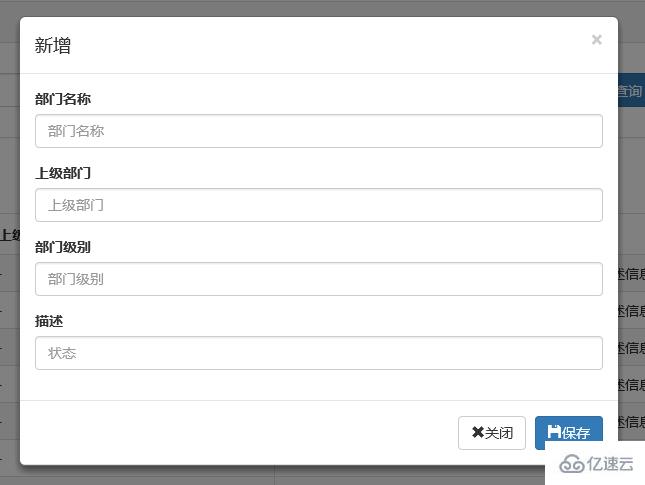
зЉЦиЊСжХИжЮЬ

еЉєеЗЇж°ЖжШЊз§ЇеРОпЉМзВєеЗїзХМйЭҐдЄКеЕґдїЦеЬ∞жЦєдї•еПКжМЙEscйФЃйГљиГљйЪРиЧПеЉєеЗЇж°ЖпЉМињЩж†ЈдљњеЊЧзФ®жИЈзЪДжУНдљЬжЫіеК†еПЛе•љгАВеЕ≥дЇОdialogйЗМйЭҐеЕ≥йЧ≠еТМдњЭе≠ШжМЙйТЃзЪДдЇЛдїґзЪДеИЭеІЛеМЦеЬ®й°єзЫЃйЗМйЭҐдЄАиИђжШѓе∞Би£ЕињЗзЪДпЉМињЩдЄ™жИСдїђеЊЕдЉЪжЭ•зЬЛгАВ
ињЩзІНз±їеЮЛзЪДжПРз§Їж°ЖдЄАиИђзФ®дЇОжЯРдЇЫйЬАи¶БзФ®жИЈз°ЃеЃЪжЙНиГљињЫи°МзЪДжУНдљЬпЉМжѓФиЊГеЄЄиІБзЪДе¶ВпЉЪеИ†йЩ§жУНдљЬгАБжПРдЇ§иЃҐеНХжУНдљЬз≠ЙгАВ
дїЛзїНињЩдЄ™зїДдїґдєЛеЙНпЉМе∞±еЊЧиѓіиѓізїДдїґе∞Би£ЕдЇЖпЉМжИСдїђзЯ•йБУпЉМеГПеЉєеЗЇж°ЖгАБз°ЃиЃ§еПЦжґИжПРз§Їж°ЖгАБдњ°жБѓжПРз§Їж°ЖињЩдЇЫдЄЬи•њй°єзЫЃйЗМйЭҐиВѓеЃЪжШѓе§Ъе§ДйГљи¶Би∞ГзФ®зЪДпЉМжЙАдї•жИСдїђиВѓеЃЪжШѓи¶Бе∞Би£ЕзїДдїґзЪДгАВдЄЛйЭҐе∞±жЭ•зЬЛзЬЛжИСдїђе∞Би£ЕзЪДзЉЇдєПеПЦжґИжПРз§Їж°ЖгАВ
(function ($) { window.Ewin = function () { var html = '<div id="[Id]" class="modal fade" role="dialog" aria-labelledby="modalLabel">' + '<div class="modal-dialog modal-sm">' + '<div class="modal-content">' + '<div class="modal-header">' + '<button type="button" class="close" data-dismiss="modal"><span aria-hidden="true">√Ч</span><span class="sr-only">Close</span></button>' + '<h5 class="modal-title" id="modalLabel">[Title]</h5>' + '</div>' + '<div class="modal-body">' + '<p>[Message]</p>' + '</div>' + '<div class="modal-footer">' + '<button type="button" class="btn btn-default cancel" data-dismiss="modal">[BtnCancel]</button>' + '<button type="button" class="btn btn-primary ok" data-dismiss="modal">[BtnOk]</button>' + '</div>' + '</div>' + '</div>' + '</div>'; var dialogdHtml = '<div id="[Id]" class="modal fade" role="dialog" aria-labelledby="modalLabel">' + '<div class="modal-dialog">' + '<div class="modal-content">' + '<div class="modal-header">' + '<button type="button" class="close" data-dismiss="modal"><span aria-hidden="true">√Ч</span><span class="sr-only">Close</span></button>' + '<h5 class="modal-title" id="modalLabel">[Title]</h5>' + '</div>' + '<div class="modal-body">' + '</div>' + '</div>' + '</div>' + '</div>'; var reg = new RegExp("\\[([^\\[\\]]*?)\\]", 'igm'); var generateId = function () { var date = new Date(); return 'mdl' + date.valueOf(); } var init = function (options) { options = $.extend({}, { title: "жУНдљЬжПРз§Ї", message: "жПРз§ЇеЖЕеЃє", btnok: "з°ЃеЃЪ", btncl: "еПЦжґИ", width: 200, auto: false }, options || {}); var modalId = generateId(); var content = html.replace(reg, function (node, key) { return { Id: modalId, Title: options.title, Message: options.message, BtnOk: options.btnok, BtnCancel: options.btncl }[key]; }); $('body').append(content); $('#' + modalId).modal({ width: options.width, backdrop: 'static' }); $('#' + modalId).on('hide.bs.modal', function (e) { $('body').find('#' + modalId).remove(); }); return modalId; } return { alert: function (options) { if (typeof options == 'string') { options = { message: options }; } var id = init(options); var modal = $('#' + id); modal.find('.ok').removeClass('btn-success').addClass('btn-primary'); modal.find('.cancel').hide(); return { id: id, on: function (callback) { if (callback && callback instanceof Function) { modal.find('.ok').click(function () { callback(true); }); } }, hide: function (callback) { if (callback && callback instanceof Function) { modal.on('hide.bs.modal', function (e) { callback(e); }); } } }; }, confirm: function (options) { var id = init(options); var modal = $('#' + id); modal.find('.ok').removeClass('btn-primary').addClass('btn-success'); modal.find('.cancel').show(); return { id: id, on: function (callback) { if (callback && callback instanceof Function) { modal.find('.ok').click(function () { callback(true); }); modal.find('.cancel').click(function () { callback(false); }); } }, hide: function (callback) { if (callback && callback instanceof Function) { modal.on('hide.bs.modal', function (e) { callback(e); }); } } }; }, dialog: function (options) { options = $.extend({}, { title: 'title', url: '', width: 800, height: 550, onReady: function () { }, onShown: function (e) { } }, options || {}); var modalId = generateId(); var content = dialogdHtml.replace(reg, function (node, key) { return { Id: modalId, Title: options.title }[key]; }); $('body').append(content); var target = $('#' + modalId); target.find('.modal-body').load(options.url); if (options.onReady()) options.onReady.call(target); target.modal(); target.on('shown.bs.modal', function (e) { if (options.onReady(e)) options.onReady.call(target, e); }); target.on('hide.bs.modal', function (e) { $('body').find(target).remove(); }); } } }(); })(jQuery); зїДдїґе∞Би£ЕдЄНдЇЖиІ£зїДдїґе∞Би£ЕзЪДжЬЛеПЛеПѓдї•еЕИзЬЛзЬЛзЫЄеЕ≥жЦЗзЂ†гАВињЩйЗМжИСдїђзЪДз°ЃиЃ§еПЦжґИжПРз§Їж°ЖдЄїи¶БзФ®еИ∞дЇЖconfirmињЩдЄ™е±ЮжАІеѓєеЇФзЪДжЦєж≥ХгАВињШжШѓжЭ•зЬЛзЬЛе¶ВдљХи∞ГзФ®еРІпЉЪ
//ж≥®еЖМеИ†йЩ§жМЙйТЃзЪДдЇЛдїґ $("#btn_delete").click(function () { //еПЦи°®ж†ЉзЪДйАЙдЄ≠и°МжХ∞жНЃ var arrselections = $("#tb_departments").bootstrapTable('getSelections'); if (arrselections.length <= 0) { toastr.warning('иѓЈйАЙжЛ©жЬЙжХИжХ∞жНЃ'); return; } Ewin.confirm({ message: "з°ЃиЃ§и¶БеИ†йЩ§йАЙжЛ©зЪДжХ∞жНЃеРЧпЉЯ" }).on(function (e) { if (!e) { return; } $.ajax({ type: "post", url: "/api/DepartmentApi/Delete", data: { "": JSON.stringify(arrselections) }, success: function (data, status) { if (status == "success") { toastr.success('жПРдЇ§жХ∞жНЃжИРеКЯ'); $("#tb_departments").bootstrapTable('refresh'); } }, error: function () { toastr.error('Error'); }, complete: function () { } }); }); });messageе±ЮжАІдЉ†еЕ•жПРз§ЇзЪДдњ°жБѓпЉМonйЗМйЭҐж≥®еЕ•зВєеЗїжМЙйТЃеРОзЪДеЫЮи∞ГдЇЛдїґгАВ
зФЯжИРзЪДжХИжЮЬпЉЪ
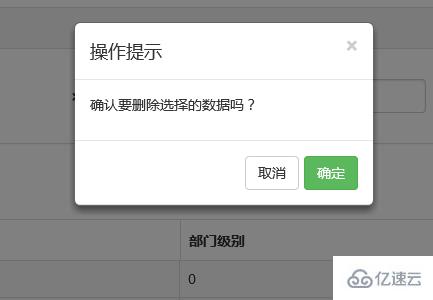
еЬ®зљСдЄКжЙЊbootstrapзЪДеЉєеЗЇзїДдїґжЧґжАїжШѓеПѓдї•зЬЛеИ∞bootboxињЩдєИдЄАдЄ™дЄЬи•њпЉМз°ЃеЃЮжШѓдЄАдЄ™еЊИзЃАеНХзЪДзїДдїґпЉМињШжШѓжЭ•зЬЛзЬЛе¶ВдљХдљњзФ®еРІгАВ
bootbox APIпЉЪhttp://bootboxjs.com/documentation.html
ељУзДґи¶БдљњзФ®еЃГењЕй°їи¶БжЈїеК†зїДдїґеЦљгАВжЧ†йЭЮдєЯжШѓдЄ§зІНжЦєеЉПпЉЪеЉХеЕ•жЇРз†БеТМNugetгАВ
жО•дЄЛжЭ•е∞±жШѓдљњзФ®еЃГдЇЖгАВй¶ЦеЕИељУзДґжШѓжЈїеК†bootbox.jsзЪДеЉХзФ®дЇЖгАВзДґеРОе∞±жШѓеЬ®зЫЄеЇФзЪДеЬ∞жЦєи∞ГзФ®дЇЖгАВ
$("#btn_delete").click(function () { var arrselections = $("#tb_departments").bootstrapTable('getSelections'); if (arrselections.length <= 0) { toastr.warning('иѓЈйАЙжЛ©жЬЙжХИжХ∞жНЃ'); return; } bootbox.alert("з°ЃиЃ§еИ†йЩ§", function () { var strResult = ""; }) bootbox.prompt("з°ЃиЃ§еИ†йЩ§", function (result) { var strResult = result; }) bootbox.confirm("з°ЃиЃ§еИ†йЩ§", function (result) { var strResult = result; }) });жХИжЮЬе±Хз§ЇпЉЪ
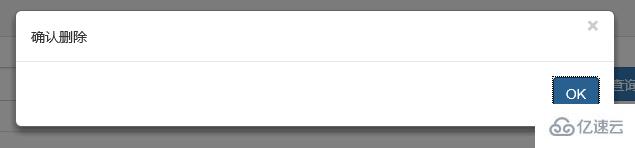
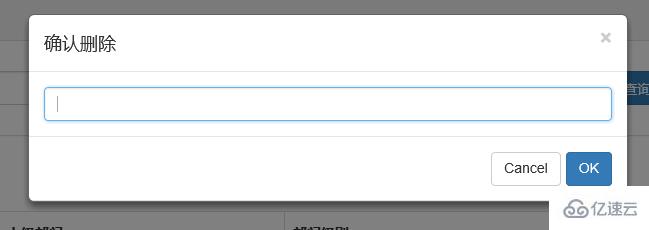
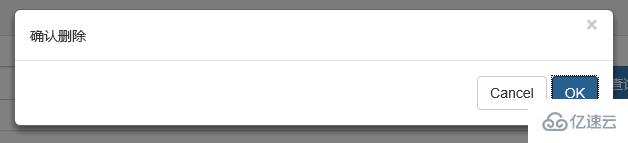
жЫіе§ЪзФ®ж≥ХеПѓдї•еПВиІБapiгАВдљњзФ®иµЈжЭ•еЯЇжЬђеЊИзЃАеНХгАВињЩдЄ™зїДдїґжЬАе§ІзЪДзЙєзВєе∞±жШѓеТМbootstrapзЪДй£Ож†ЉиГље§ЯеЊИе•љзЪДдњЭжМБдЄАиЗігАВ
и¶БдљњзФ®еЃГпЉМињШжШѓиАБиІДзЯ©пЉЪNugetгАВ
пЉИ1пЉЙжЦЗж°£
sweetalert ApiпЉЪhttp://t4t5.github.io/sweetalert/
еЉАжЇРй°єзЫЃжЇРз†БпЉЪhttps://github.com/t4t5/sweetalert
пЉИ2пЉЙеЬ®cshtmlй°µйЭҐеЉХеЕ•jsеТМcss
<link href="~/Styles/sweetalert.css" rel="stylesheet" /> <script src="~/Scripts/sweetalert.min.js"></script>
пЉИ3пЉЙjsдљњзФ®
swal({ title: "жУНдљЬжПРз§Ї", //еЉєеЗЇж°ЖзЪДtitle text: "з°ЃеЃЪеИ†йЩ§еРЧпЉЯ", //еЉєеЗЇж°ЖйЗМйЭҐзЪДжПРз§ЇжЦЗжЬђ type: "warning", //еЉєеЗЇж°Жз±їеЮЛ showCancelButton: true, //жШѓеР¶жШЊз§ЇеПЦжґИжМЙйТЃ confirmButtonColor: "#DD6B55",//з°ЃеЃЪжМЙйТЃйҐЬиЙ≤ cancelButtonText: "еПЦжґИ",//еПЦжґИжМЙйТЃжЦЗжЬђ confirmButtonText: "жШѓзЪДпЉМз°ЃеЃЪеИ†йЩ§пЉБ",//з°ЃеЃЪжМЙйТЃдЄКйЭҐзЪДжЦЗж°£ closeOnConfirm: true }, function () { $.ajax({ type: "post", url: "/Home/Delete", data: { "": JSON.stringify(arrselections) }, success: function (data, status) { if (status == "success") { toastr.success('жПРдЇ§жХ∞жНЃжИРеКЯ'); $("#tb_departments").bootstrapTable('refresh'); } }, error: function () { toastr.error('Error'); }, complete: function () { } }); });пЉИ4пЉЙжХИжЮЬе±Хз§ЇпЉЪ
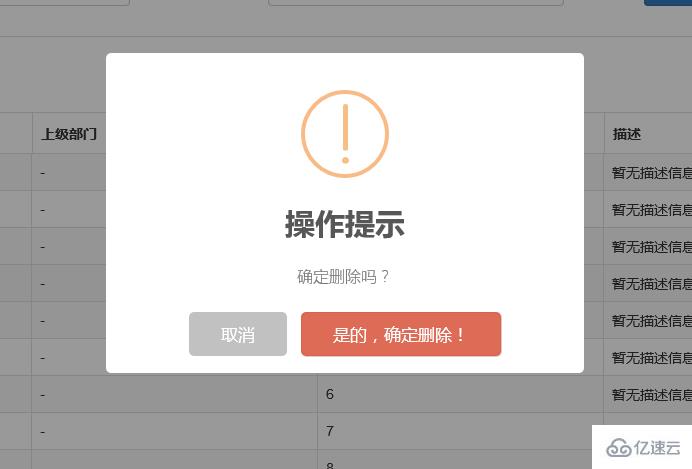
зВєеЗїз°ЃеЃЪеРОињЫеЕ•еЫЮи∞ГеЗљжХ∞пЉЪ
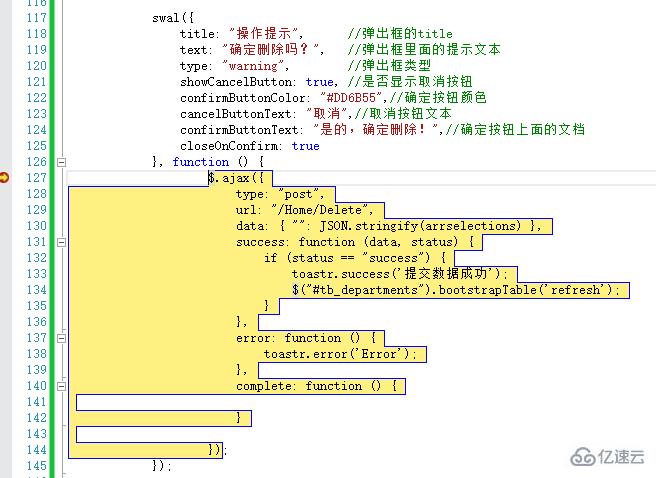
зїДдїґеЊИе§ЪпЉМзФ®еУ™зІНеЫ≠еПЛж≤°еПѓдї•иЗ™и°МеЖ≥еЃЪпЉМдЄНињЗеНЪдЄїиІЙеЊЧеГПдЄАдЇЫдЇТиБФзљСгАБзФµе≠РеХЖеК°з±їеЮЛзЪДзљСзЂЩзФ®sweetalertжХИжЮЬжѓФиЊГеРИйАВпЉМдЄАиИђзЪДеЖЕйГ®з≥їзїЯеПѓиГљдєЯзФ®дЄНдЄКгАВ
еЕ≥дЇОдњ°жБѓжПРз§Їж°ЖпЉМеНЪдЄїй°єзЫЃдЄ≠дљњзФ®зЪДжШѓtoastr.jsињЩдєИдЄАдЄ™зїДдїґпЉМињЩдЄ™зїДдїґжЬАе§ІзЪДе•ље§Де∞±жШѓеЉВж≠•гАБжЧ†йШїе°ЮпЉМжПРз§ЇеРОеПѓиЃЊзљЃжґИ姱жЧґйЧіпЉМеєґдЄФеПѓдї•е∞ЖжґИжБѓжПРз§ЇжФЊеИ∞зХМйЭҐзЪДеРДдЄ™еЬ∞жЦєгАВеЕИжЭ•зЬЛзЬЛжХИжЮЬгАВ
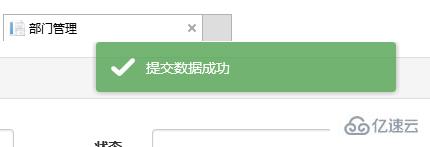
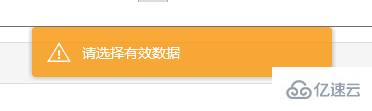
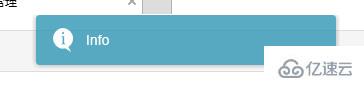

еЃШжЦєжЦЗж°£дї•еПКжЇРз†Б
жЇРз†БзљСзЂЩпЉЪhttp://codeseven.github.io/toastr/
apiпЉЪhttp://www.ithao123.cn/content-2414918.html
еЕ≥дЇОеЃГзЪДдљњзФ®гАВ
пЉИ1пЉЙгАБеЉХеЕ•jsеТМcss
<link href="~/Content/toastr/toastr.css" rel="stylesheet" /> <script src="~/Content/toastr/toastr.min.js"></script>
пЉИ2пЉЙгАБjsеИЭеІЛеМЦ
<script type="text/javascript"> toastr.options.positionClass = 'toast-bottom-right'; </script>
е∞ЖињЩдЄ™е±ЮжАІеАЉиЃЊзљЃдЄЇдЄНеРМзЪДеАЉе∞±иГљиЃ©жПРз§Їдњ°жБѓжШЊз§ЇеЬ®дЄНеРМзЪДдљНзљЃпЉМе¶Вtoast-bottom-rightи°®з§ЇдЄЛеП≥гАБtoast-bottom-centerи°®з§ЇдЄЛдЄ≠гАБtoast-top-centerи°®з§ЇдЄКдЄ≠з≠ЙпЉМжЫіињЗдљНзљЃдњ°жБѓиѓЈжЯ•зЬЛжЦЗж°£гАВ
пЉИ3пЉЙгАБдљњзФ®
//еИЭеІЛеМЦзЉЦиЊСжМЙйТЃ $("#btn_edit").click(function () { var arrselections = $("#tb_departments").bootstrapTable('getSelections'); if (arrselections.length > 1) { toastr.warning('еП™иГљйАЙжЛ©дЄАи°МињЫи°МзЉЦиЊС'); return; } if (arrselections.length <= 0) { toastr.warning('иѓЈйАЙжЛ©жЬЙжХИжХ∞жНЃ'); return; } $('#myModal').modal(); });дљњзФ®иµЈжЭ•е∞±е¶ВдЄЛдЄАеП•пЉЪ
toastr.warning('еП™иГљйАЙжЛ©дЄАи°МињЫи°МзЉЦиЊС');жШѓдЄНжШѓеЊИзЃАеНХ~~ињЩйЗМзЪДжЬЙеЫЫзІНжЦєж≥ХеИЖеИЂеѓєеЇФеЫЫзІНдЄНеРМйҐЬиЙ≤зЪДжПРз§Їж°ЖгАВ
toastr.success('жПРдЇ§жХ∞жНЃжИРеКЯ'); toastr.error('Error'); toastr.warning('еП™иГљйАЙжЛ©дЄАи°МињЫи°МзЉЦиЊС'); toastr.info('info');еИЖеИЂеѓєеЇФдЄКеЫЊдЄ≠зЪДеЫЫзІНйҐЬиЙ≤зЪДжПРз§Їж°ЖгАВ
еЬ®BootstrapдЄ≠жЦЗзљСйЗМйЭҐжПРеИ∞дЇЖдЄАдЄ™alertзїДдїґпЉЪMessengerгАВ
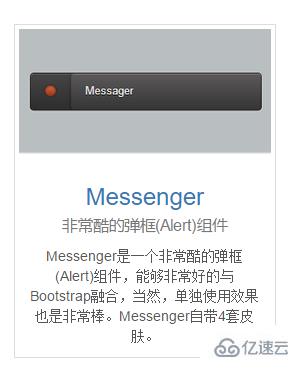
еЃГзЪДдљњзФ®еТМtoastr.jsињЩдЄ™зїДдїґеЯЇжЬђзЫЄдЉЉпЉМеП™дЄНињЗжХИжЮЬжЬЙзВєдЄН姙дЄАж†ЈгАВжИСдїђињШжШѓжЭ•зЬЛзЬЛеЃГжШѓе¶ВдљХдљњзФ®зЪДгАВ
пЉИ1пЉЙжХИжЮЬе±Хз§Ї
еПѓдї•еЃЪдљНеИ∞зљСй°µзЪДдЄНеРМдљНзљЃпЉМдЊЛе¶ВдЄЛеЫЊдЄ≠зїЩеЗЇзЪДдЄЛдЄ≠дљНзљЃгАБдЄКдЄ≠дљНзљЃгАВ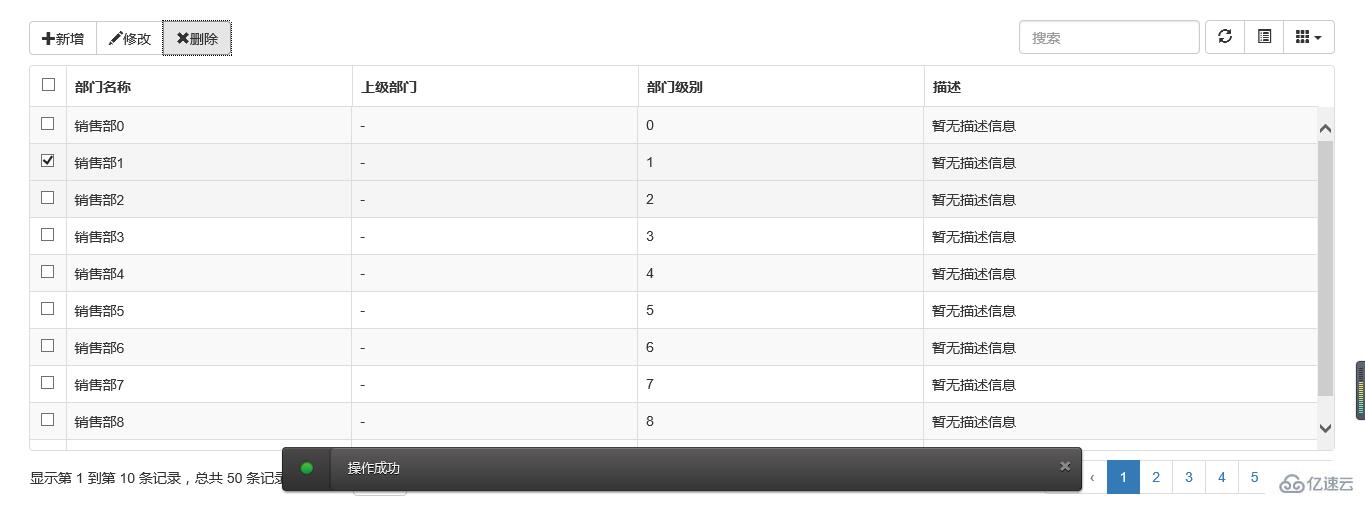
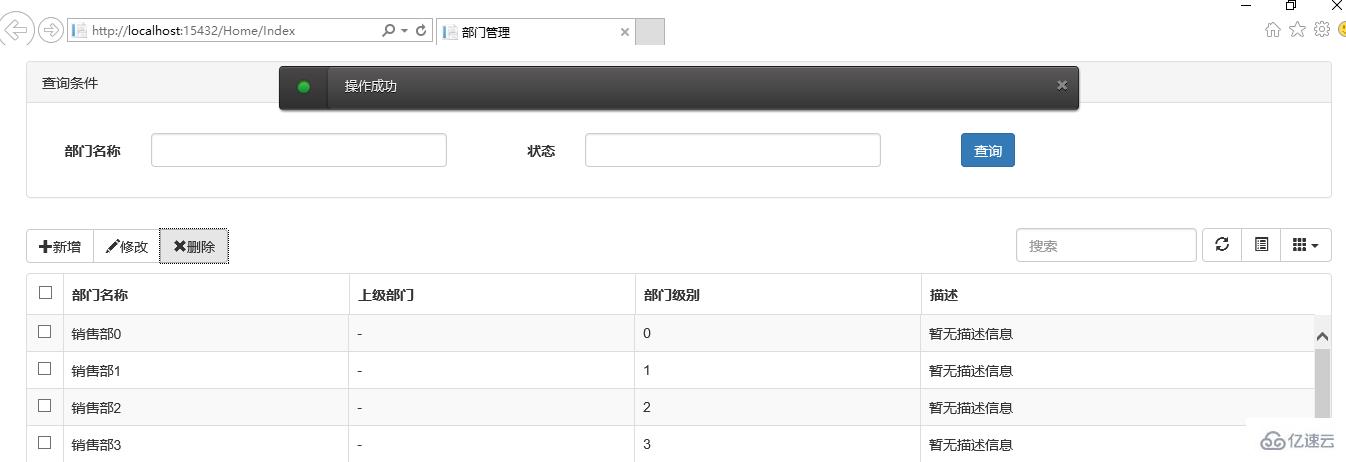
жПРз§Їж°ЖзЪДж†ЈеЉПжЬЙдЄЙзІНзКґжАБпЉЪSuccessгАБErrorгАБInfo



еєґдЄФжФѓжМБеЫЫзІНдЄНеРМж†ЈеЉПзЪДжПРз§Їж°ЖпЉЪFutureгАБBlockгАБAirгАБIce



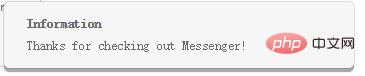
пЉИ2пЉЙзїДдїґдљњзФ®дї•еПКдї£з†Бз§ЇдЊЛ
Messenger ApiжЦЗж°£пЉЪhttp://www.bootcss.com/p/messenger/
Messenger жЇРз†БпЉЪhttps://github.com/HubSpot/messenger
еЕ≥дЇОеЃГзЪДдљњзФ®еТМtoastrе§ІеРМе∞ПеЉВпЉМй¶ЦеЕИеЉХеЕ•зїДдїґпЉЪ
<script src="~/Content/HubSpot-messenger-a3df9a6/build/js/messenger.js"></script> <link href="~/Content/HubSpot-messenger-a3df9a6/build/css/messenger.css" rel="stylesheet" /> <link href="~/Content/HubSpot-messenger-a3df9a6/build/css/messenger-theme-future.css" rel="stylesheet" />
еИЭеІЛеМЦеЃГзЪДдљНзљЃ
<script type="text/javascript"> $._messengerDefaults = { extraClasses: 'messenger-fixed messenger-theme-future messenger-on-bottom messenger-on-right' } </script>зДґеРОjsйЗМйЭҐдљњзФ®е¶ВдЄЛпЉЪ
$("#btn_delete").click(function () { $.globalMessenger().post({ message: "жУНдљЬжИРеКЯ",//жПРз§Їдњ°жБѓ type: 'info',//жґИжБѓз±їеЮЛгАВerrorгАБinfoгАБsuccess hideAfter: 2,//е§ЪйХњжЧґйЧіжґИ姱 showCloseButton:true,//жШѓеР¶жШЊз§ЇеЕ≥йЧ≠жМЙйТЃ hideOnNavigate: true //жШѓеР¶йЪРиЧПеѓЉиИ™ }); });е¶ВжЮЬжПРз§Їж°ЖдљњзФ®йїШиЃ§ж†ЈеЉПпЉМдєЯеП™жЬЙдЄАеП•е∞±иГљиІ£еЖ≥
$.globalMessenger().post({ message: "жУНдљЬжИРеКЯ",//жПРз§Їдњ°жБѓ type: 'info',//жґИжБѓз±їеЮЛгАВerrorгАБinfoгАБsuccess });еЊИзЃАеНХеЊИеЉЇе§ІжЬЙжЬ®жЬЙ~~
йЙідЇОеЫ≠еПЛжПРзЪДдЄАдЄ™йЧЃйҐШпЉМеНЪдЄїе∞ЖtoastrзїДдїґеК†дЇЖдЄАдЄ™е±ЕдЄ≠жШЊз§ЇзЪДжХИжЮЬпЉМеЕґеЃЮдєЯеЊИзЃАеНХпЉМеЬ®ж≠§иЃ∞ељХдЄЛпЉЪ
еЬ®toastr.cssжЦЗдїґдЄ≠еК†дЄАдЄ™ж†ЈеЉПпЉЪ
.toast-center-center { top: 50%; left: 50%; margin-top: -25px; margin-left: -150px; }зДґеРОеЬ®жМЗеЃЪдљНзљЃзЪДжЧґеАЩ
<script type="text/javascript"> toastr.options.positionClass = 'toast-center-center'; </script>
жРЮеЃЪпЉМзДґеРОзЬЛзЬЛжХИжЮЬпЉЪ
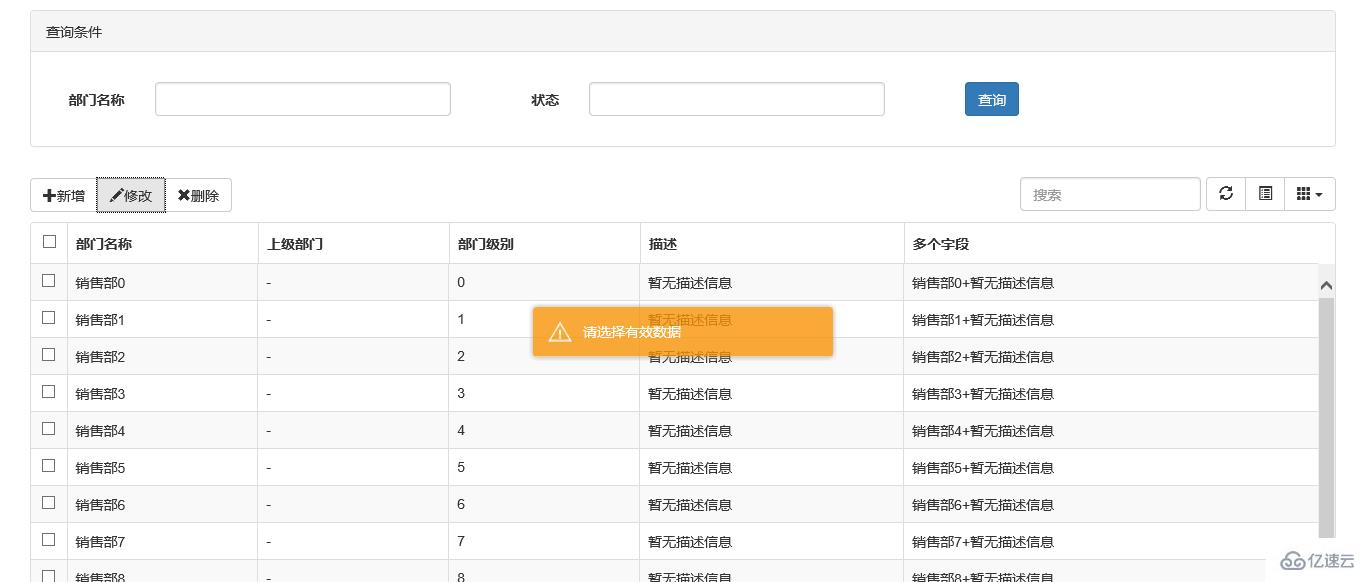
еЕ≥дЇОвАЬBootstrapдЄ≠еЉєеЗЇж°ЖеТМжПРз§Їж°ЖзЪДз§ЇдЊЛеИЖжЮРвАЭињЩзѓЗжЦЗзЂ†е∞±еИЖдЇЂеИ∞ињЩйЗМдЇЖпЉМеЄМжЬЫдї•дЄКеЖЕеЃєеПѓдї•еѓєе§ІеЃґжЬЙдЄАеЃЪзЪДеЄЃеК©пЉМдљњеРДдљНеПѓдї•е≠¶еИ∞жЫіе§ЪзЯ•иѓЖпЉМе¶ВжЮЬиІЙеЊЧжЦЗзЂ†дЄНйФЩпЉМиѓЈжККеЃГеИЖдЇЂеЗЇеОїиЃ©жЫіе§ЪзЪДдЇЇзЬЛеИ∞гАВ
еЕНиі£е£∞жШОпЉЪжЬђзЂЩеПСеЄГзЪДеЖЕеЃєпЉИеЫЊзЙЗгАБиІЖйҐСеТМжЦЗе≠ЧпЉЙдї•еОЯеИЫгАБиљђиљљеТМеИЖдЇЂдЄЇдЄїпЉМжЦЗзЂ†иІВзВєдЄНдї£и°®жЬђзљСзЂЩзЂЛеЬЇпЉМе¶ВжЮЬжґЙеПКдЊµжЭГиѓЈиБФз≥їзЂЩйХњйВЃзЃ±пЉЪis@yisu.comињЫи°МдЄЊжК•пЉМеєґжПРдЊЫзЫЄеЕ≥иѓБжНЃпЉМдЄАзїПжЯ•еЃЮпЉМе∞ЖзЂЛеИїеИ†йЩ§жґЙеЂМдЊµжЭГеЖЕеЃєгАВ